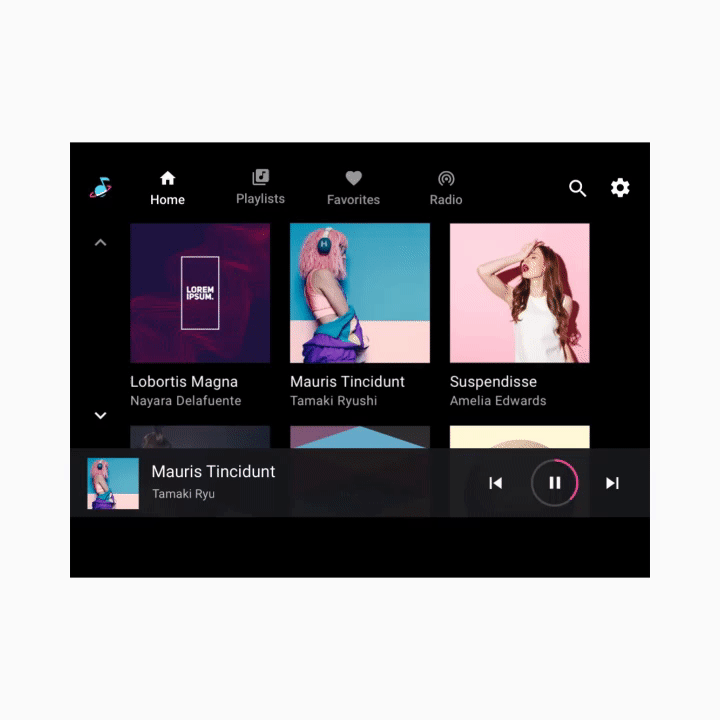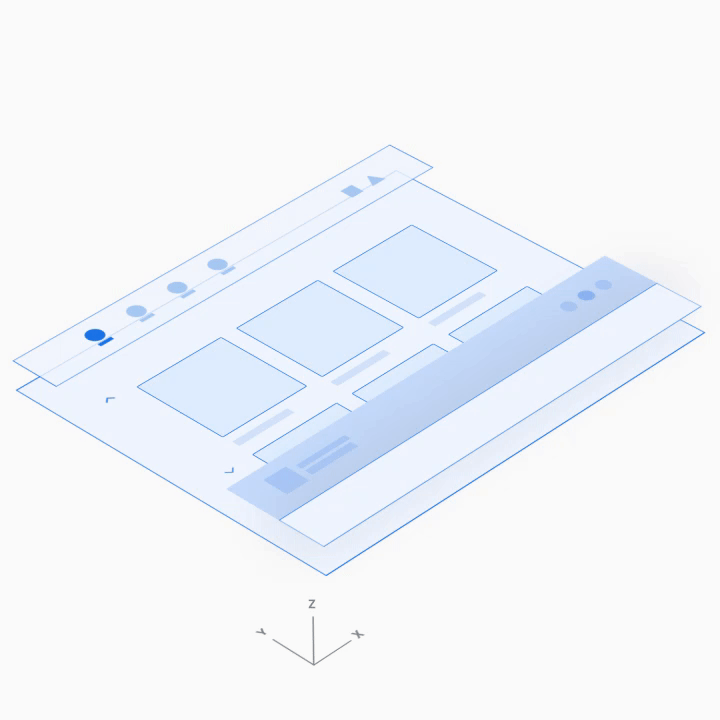To wprowadzenie do szablonu aplikacji do multimediów opisuje jego główne elementy i podstawowe funkcje, a także architekturę, która je łączy.
Bardziej szczegółowe opisy działania poszczególnych elementów znajdziesz w kolejnych sekcjach. Przewodnik po tych sekcjach znajdziesz w omówieniu tej sekcji.
Anatomia
Szablon multimediów zawiera te informacje:
- Pasek aplikacji – zawiera główną nawigację w aplikacji i elementy sterujące aplikacji (do wyszukiwania i ustawień w aplikacji) oraz zawiera ikonę aplikacji.
- Przestrzeń treści do przeglądania – wyświetla zawartość w widoku siatki (pokazanym tutaj) lub w widoku listy.
- Sterowanie odtwarzaniem – widoczny na tej stronie zminimalizowany pasek sterowania zawiera podstawowe metadane multimediów i elementy sterujące odtwarzaniem. Umożliwia też dostęp do nakładki odtwarzania z większą liczbą elementów sterujących.
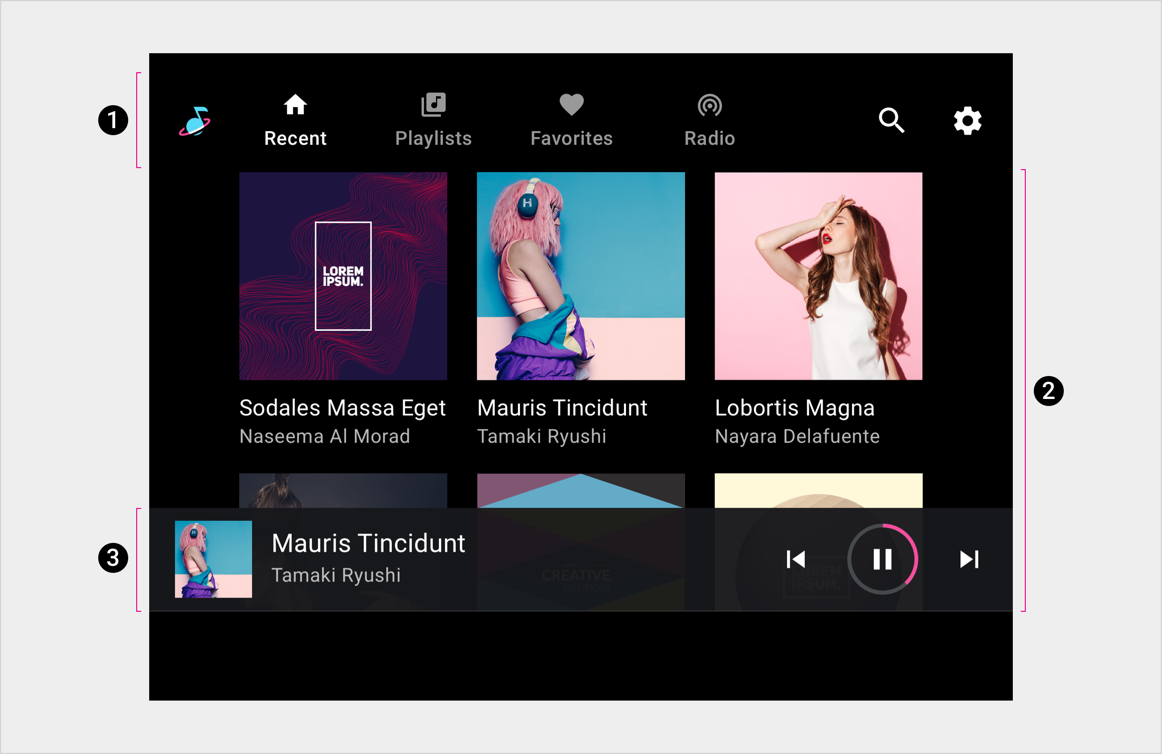
2. Przestrzeń, którą można przeglądać.
3. Elementy sterujące odtwarzaniem (widoczne na zminimalizowanym pasku sterowania)
W tym przykładowym układzie widać tylko jedno możliwe rozmieszczenie tych elementów. Na przykład producenci samochodów mogą zdecydować się na łączenie głównych opcji nawigacji i aplikacji zamiast umieszczania ich na jednym poziomym pasku, w zależności od wymiarów ekranu. Hierarchia nawigacji została szczegółowo opisana w sekcjach poniżej.
Główne menu nawigacyjne
Główny pasek nawigacyjny na pasku aplikacji składa się z widocznych kart (chyba że ekran jest za mały w rzadkich przypadkach).
Ten przykład pokazuje typowe rozmieszczenie kart:
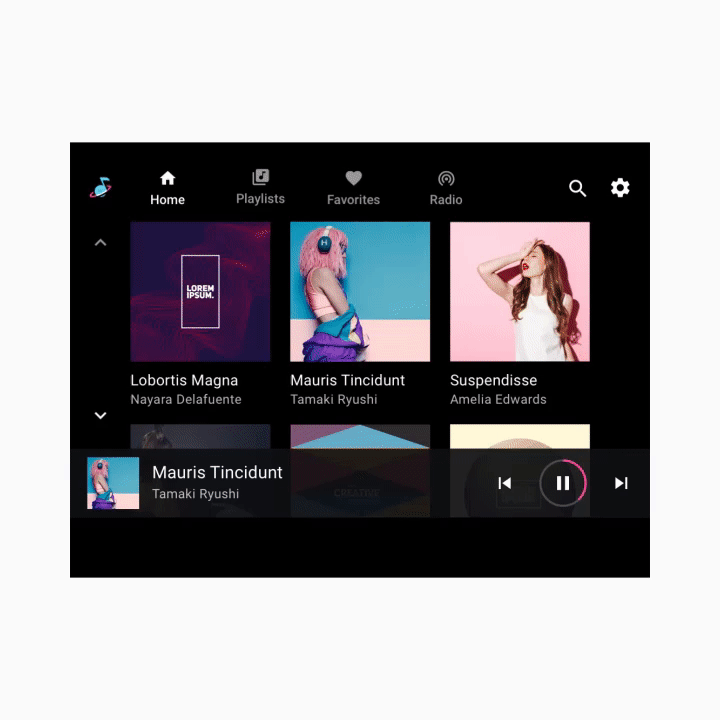
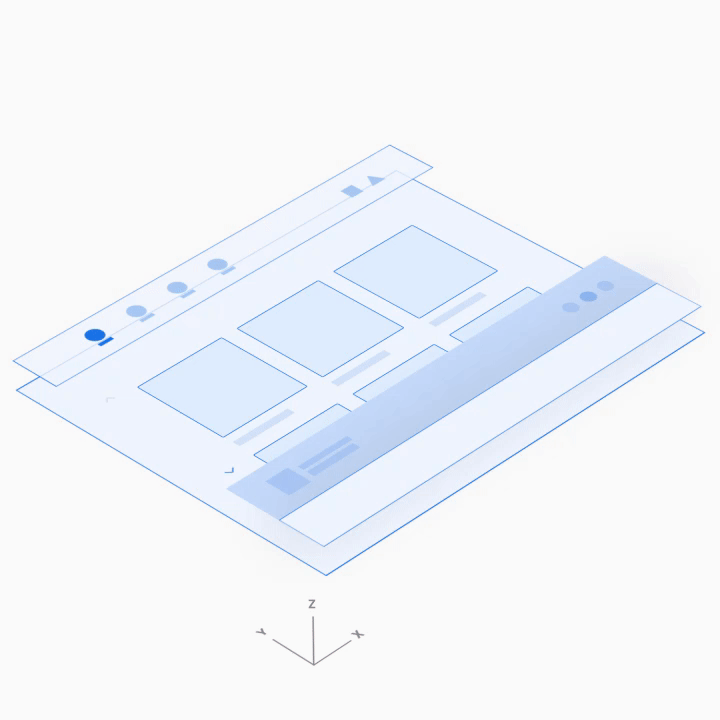
Ustawienia aplikacji
Elementy sterujące aplikacji (widoczne w prawym górnym rogu w przykładzie poniżej) zajmują tę część paska aplikacji, która nie służy do budowania marki ani nawigacji. Zapewniają dostęp do wyszukiwania w aplikacji i ustawień bieżącej aplikacji do multimediów.
Wybranie elementu sterującego aplikacji spowoduje otwarcie nakładki. Na przykład widoczna tu afordancja ustawień otwiera nakładkę z interfejsem ustawień. Po zamknięciu nakładki użytkownik wraca do poprzedniej lokalizacji w aplikacji.
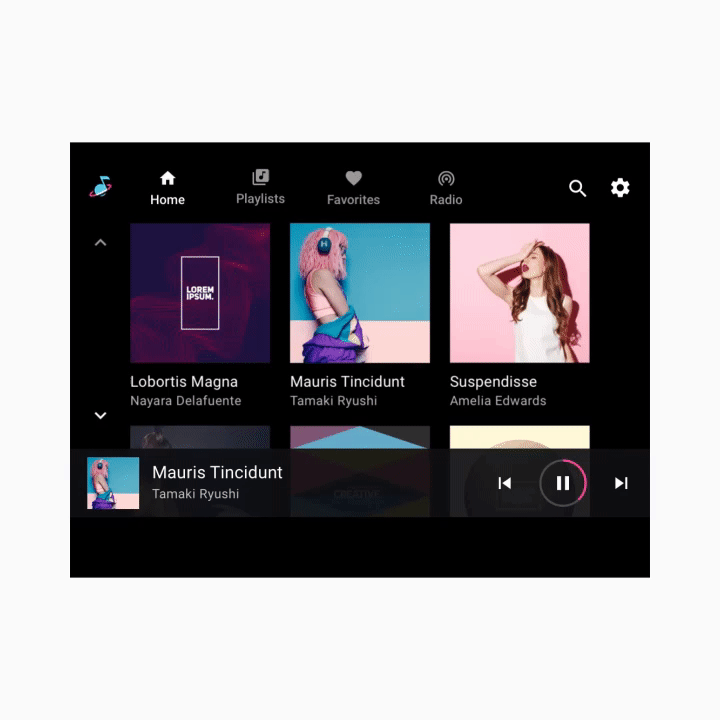
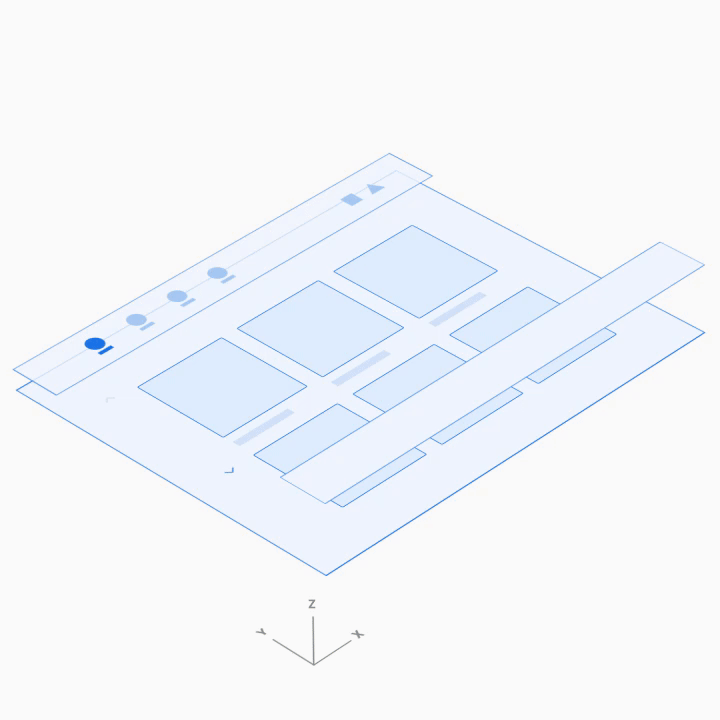
Przestrzeń do przeglądania treści
Użytkownicy mogą przewijać treść i przechodzić między poszczególnymi elementami, korzystając z kolejnych poziomów hierarchii (z-space).
Poruszanie się po wielu poziomach zwiększa obciążenie poznawcze kierowcy, dlatego Google zaleca utrzymanie architektury informacji na stosunkowo płaskiej strukturze z jak najmniejszą liczbą poziomów.
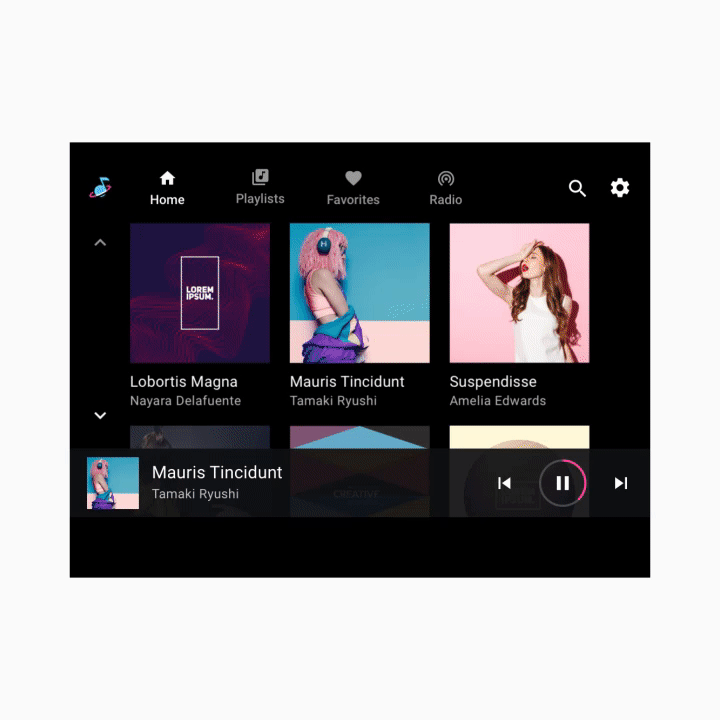
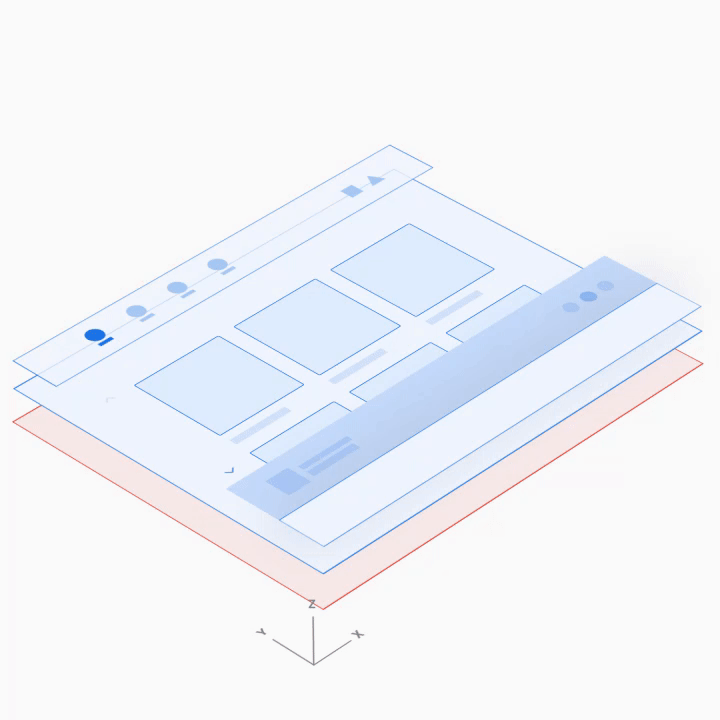
Sterowanie odtwarzaniem
W zależności od sytuacji elementy sterujące odtwarzaniem mogą mieć jedną z dwóch postaci:
- Zminimalizowany pasek sterowania (dostępny w różnych widokach)
- Widok odtwarzania (nakładka z pełnym paskiem sterowania)
Obie formy wyświetlają się na przemian u dołu ekranu w poniższym przykładzie.
Zminimalizowany pasek sterowania
Zminimalizowany pasek sterowania unosi się na najwyższym poziomie dostępnego do przeglądania treści nad treścią. Zawiera informacje o aktualnie odtwarzanym utworze oraz podstawowe opcje sterowania odtwarzaniem.
Po rozpoczęciu odtwarzania zminimalizowany pasek sterowania pozostaje dostępny, gdy użytkownik przegląda treści multimedialne. Utrzymuje się, dopóki nie zostanie wybrana nowa aplikacja do multimediów lub użytkownik nie kliknie zminimalizowanego paska sterowania, aby wyświetlić widok odtwarzania.
Widok odtwarzania
Pełny pasek sterowania jest dostępny tylko w widoku odtwarzania i unosi się nad treścią. Oprócz afordancji dostępnych na zminimalizowanym pasku sterowania pełny pasek sterowania może zapewniać bardziej rozbudowane opcje zdefiniowane przez każdą aplikację do multimediów.